- 软件大小:5.25MB
- 软件语言:英文
- 软件类型:国外软件
- 软件类别:磁盘工具
- 更新时间:2017-12-04
- 软件授权:免费版
- 官方网站:http://www.partitionguru.com/
- 运行环境:2000/XP/2003/Win7/Vista
- 标签:分区管理软件 数据恢复软件 PartitionGuru
15.38MB/简体中文/7.5
DiskGenius Portable V4.7.0去广告绿色版
33.2MB/简体中文/5.5
PartitionGuru(分区管理和数据恢复软件) V4.4.0.1 英文官方安装版
5.253MB/英文/6.7
413KB/简体中文/7.5
45.9MB/简体中文/7.5
partitionguru免注册版 v4.9.5绿色版这款版本全文汉化为中文语言,软件无需注册即可无限制使用。这款软件可以帮助用户高效实用的对硬盘进行分区、数据恢复等,有兴趣的用户赶快来下载试用吧。
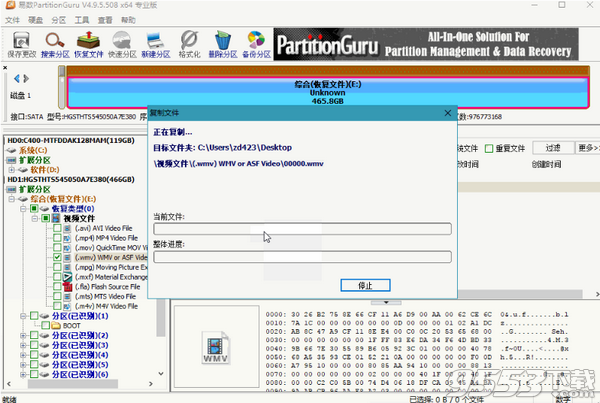
完整手工汉化为简体中文界面,并调整界面不显示广告图片。
老外破解的专业版文件,真正完美的已注册专业版!完美享受所有专业版功能。
真正支持大文件恢复,恢复4G以上的文件;真正可虚拟磁盘转换,可修改VHD;
磁盘和分区管理
partitionguru中文版细分功能包括:创建新分区、删除分区、隐藏分区、把分区设置为活动、格式化分区、调整分区大小、分割分区、删除所有分区、快速分区、分区表备份和恢复、设置卷标、修复mbr,擦除扇区、修复坏道、创建自启动U盘。
磁盘和分区备份
这个也就是俗称的克隆,细分内容包括:克隆分区到镜像文件、克隆分区到文件、从镜像文件恢复分区。
文件操作
在PartitionGuru中还可以像资源管理器一样浏览分区中的文件夹、你也可以对文件进行隐藏、复制、删除、重命名、预览图像和文本等操作。
数据恢复
partitionguru中文版包括恢复丢失的分区、文件恢复。
多种格式支持
partitionguru中文版支持读取.vmdk、.vhd、.vdi虚拟硬盘文件和.img镜像文件。
老毛子破解的模块及注册文件,真正破解的专业版!可完美使用所有专业版功能。
亲测可以恢复大文件,如恢复4G以上的大文件;可以虚拟磁盘格式转换及克隆等;
已汉化为简体中文语言界面,打包为单文件删除了Dos相关文件,方便PE系统用;
硬盘分区工具(partitionguru) v4.8.0
1、增加批量格式化U盘功能,可按指定要求自动、批量格式化新插入的U盘。
2、增加弹出可移动磁盘的功能。
3、增加擦除分区空闲空间的功能。
4、增加分区无损扩容功能,尤其方便对C盘进行扩容操作。
5、复制数据块菜单项,“复制选块->文本Ctrl_C”,改为“复制选块->原始数据 Ctrl_C”。
6、扇区编辑窗口中选择一个选块后,移动光标(或按下方向键、翻页键)后不清除选区。
7、支持按Ctrl_S键保存对扇区数据的更改。纠正保存扇区数据时出现异常的BUG。
8、“跳转到指定NTFS文件记录”对话框自动记住上次跳转的文件记录号以方便输入。根据分区类型显示相应的对话框标题。
9、扇区复制对话框,当用户选择的目标磁盘或分区正在恢复文件时,提示不能写入数据。
10、扇区复制对话框,选择文件时,不限制源文件及目标文件的类型(不一定是.img)。
11、扇区复制对话框,复制完成后显示“完成”按钮。有错误时显示提示。
12、扇区复制对话框,选择磁盘时,双击磁盘或分区后自动选择。
13、在扇区编辑文件列表上单击一个文件(夹)后,扇区编辑窗口立即跳转到文件数据开头。
14、关闭虚拟磁盘时,自动关闭其下分区的扇区编辑窗口以及虚拟磁盘的扇区编辑窗口。
15、删除分区时,自动关闭其扇区编辑窗口。
16、重新加载磁盘时、磁盘被卸载时,自动关闭其下分区的扇区编辑窗口。
17、允许通过剪切板复制粘贴最多192MB(原为32MB)的数据。
18、在扇区编辑工具栏上增加“扇区复制”按钮。
19、在扇区跳转对话框中添加“设备选择”的选项,可以按分区或磁盘跳转。
20、为偏移跳转对话框添加“设备选择”选项,可以相对于分区或磁盘的起止位置进行跳转。
21、调整文件列表及扇区编辑窗口中的右键菜单项位置,使跳转菜单项的摆放更合理、更容易理解。
22、纠正扇区编辑窗口文件列表中子目录下的“..”项目显示顺序错误、双击无效的问题。
23、纠正单独打开的分区扇区编辑窗口文件列表右键菜单,一些菜单项无法使用的问题。
24、纠正无法在扇区编辑窗口文件列表中选择多个文件的问题。
25、提高文件复制的速度。
26、文件复制功能支持超长文件路径(32767个字符)。
27、文件复制详情对话框,目标分区有盘符时才启用“打开文件夹”按钮。
28、文件复制详情对话框改为可通过鼠标调整大小。
29、提高从备份还原NTFS分区的稳定性。
30、改进分区克隆、备份、还原功能的容错处理。
31、提高备份分区功能的兼容性。(执行之前先检查分区错误,即使分区未正常关闭也可以备份。)
32、备份系统分区时询问用户是否更改Windows系统启动选项(BCD)设置(用于还原到其它电脑)。
33、优化无损调整分区之前检查NTFS分区错误时的运行速度。
34、优化NTFS分区无损调整功能,加快调整速度。
35、调整分区容量对话框,未做任何更改直接点击“开始”按钮时关闭对话框,什么也不执行。
36、分配盘符时支持“A”“B”两个盘符。
37、改善程序对磁盘插入拔出时的响应速度。
38、写入文件、删除文件、重命名、调整分区大小等操作,遇到分区未正常关闭时,可选择继续操作。
39、为128GB以下的可移动磁盘建立新分区时,默认选择FAT32文件系统。
40、恢复文件功能,找到的分区数目不是很多时不过滤分区,以免漏掉需要恢复文件的分区。
41、从PMF镜像提取文件时,不显示有关文件预览的提示。
42、纠正按类型恢复文件时软件偶尔崩溃的BUG。
43、纠正恢复文件功能,加载扫描进度后,文件数目显示得不够准确的问题。
44、纠正文件恢复功能扫描时个别情况下出现死锁的BUG。
45、纠正FAT分区误删除恢复功能反复加载进度程序崩溃的BUG。
46、纠正FAT分区误删除恢复功能加载进度后文件有重复的BUG。
47、纠正NTFS分区误删除恢复功能,进度显示上的错误。
48、纠正转换分区表格式时有时不成功的问题。
49、纠正向NTFS分区写入文件时有时出现空间不足的BUG。
50、纠正从PMF镜像提取文件时,左侧目录树图标显示错误的BUG。
51、纠正由于播放广告条造成的程序死锁。
52、纠正扩展分区空闲空间的右键菜单中没有“将空闲区域分配给”菜单项的问题。
53、纠正提示信息对话框文字较多时最下面的行显示不全的问题。
54、纠正双硬盘电脑有时无法重新启动到DOS版的BUG。

5.84MB/v1.0.2

5.84MB/v1.0.3